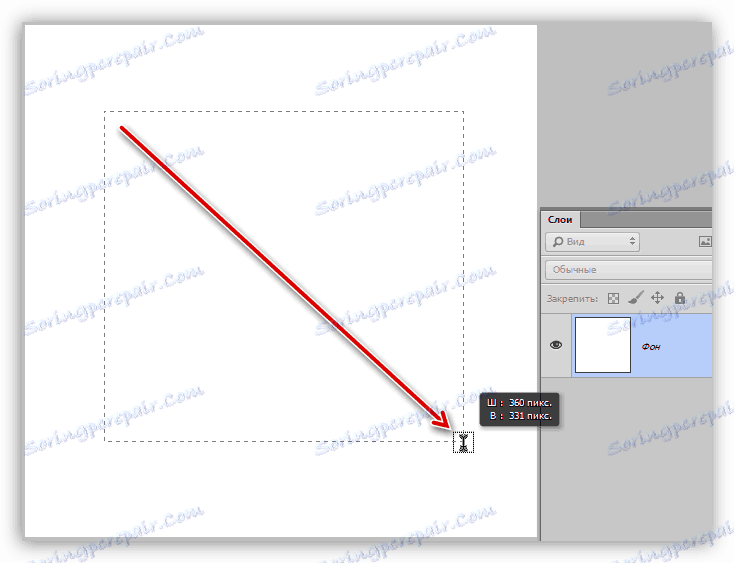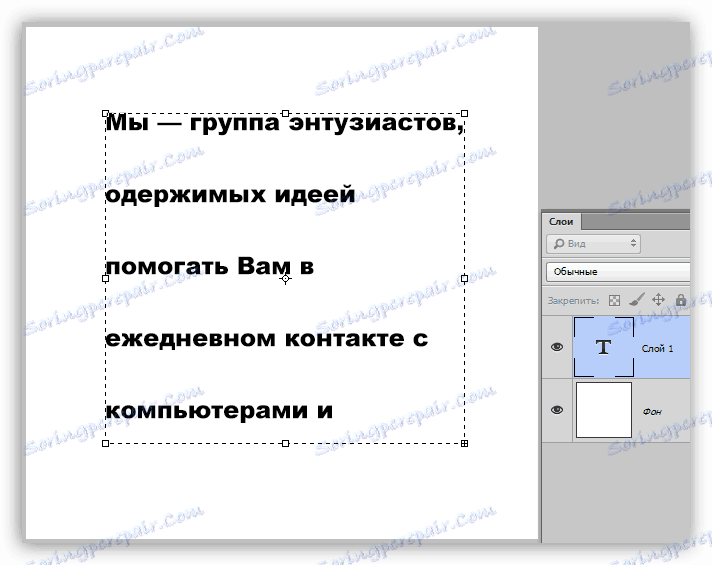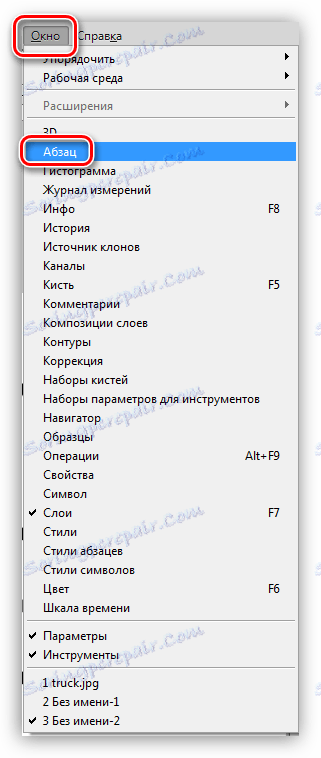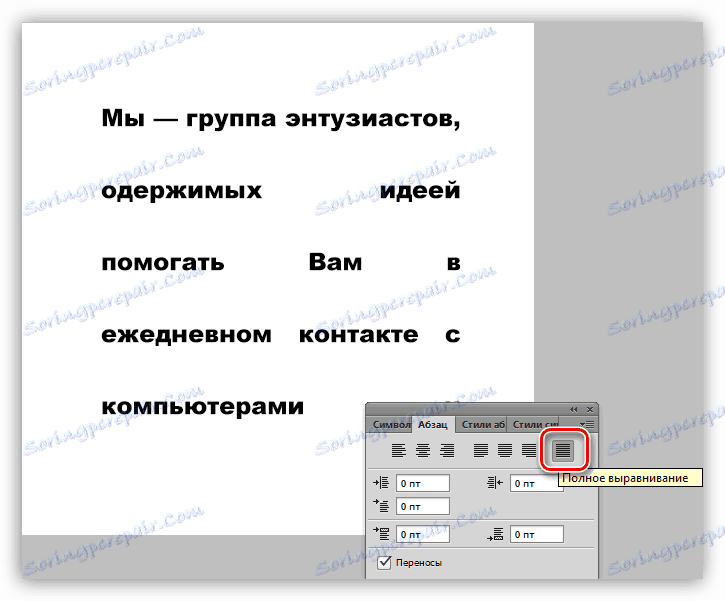Опишите текст у ширини у Пхотосхопу
Постављајући потомство као уредник слика, програмери Пхотосхопа, међутим, сматрају да је неопходно укључити прилично широку функционалност за уређивање текста. У овој лекцији, хајде да причамо о томе како се текст проширити преко читаве ширине датог блока.
Поравнајте текст ширине
Ова функција је доступна само ако је првобитно створен текстовни блок, а не само једна линија. Када креирате блок, текстуални садржај не може проћи преко граница. Ова техника се користи, на примјер, од стране дизајнера приликом креирања сајтова у Пхотосхопу.
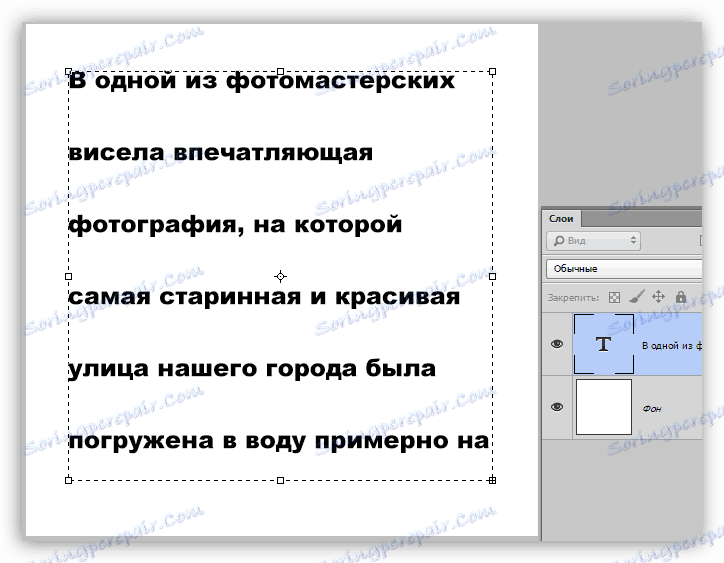
Текстуални блокови се могу скалирати, што им омогућава флексибилно подешавање њихових величина на постојеће параметре. Да бисте скали, довољно је повући доњи десни маркер. Када скалирате, можете видети како се текст мења у реалном времену.
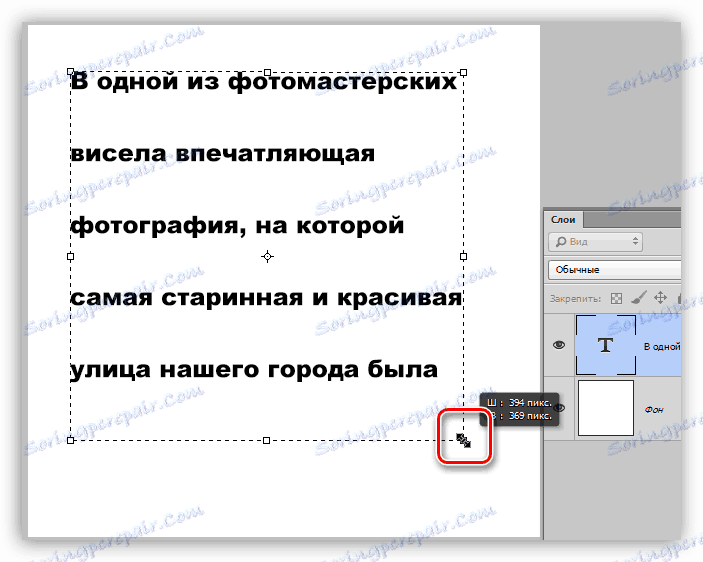
Подразумевано, без обзира на величину блока, текст у њему је поравнан са леве стране. Ако сте претходно уредили неки други текст, онда се овај параметар може одредити претходним подешавањима. Да бисте поравнали текст преко читаве ширине блока, потребно је само једно подешавање.
Пракса
- Изаберите алат "Хоризонтални текст"
![Алат за хоризонтални текст у Пхотосхопу]()
Затворите леви тастер миша на платну и проширите блок. Величина блока није битна, запамтите, раније смо причали о скалирању?
![Креирање текстуалног блока у Пхотосхопу]()
- Пишемо текст унутар блока. Можете једноставно копирати претходно припремљене и пасте у блок. То се обавља уобичајеном "цопи-пасте".
![Натпис у текстуалном блоку у Пхотосхопу]()
- За даље прилагођавање, идите на палету слојева и кликните на текстуални слој. Ово је врло важна акција, без које текст неће бити уређен (конфигурисан).
![Прелиминарне акције на текстуалном слоју у Пхотосхопу]()
- Идите у мени "Прозор" и изаберите ставку под називом "Параграф" .
![Ставка изборника ставке у Пхотосхопу]()
- У отвореном прозору тражимо дугме "Фулл алигнмент" и кликните на њега.
![Поравнајте текст са ширином блока у Пхотосхопу]()
Готово, текст је поравнат по целој ширини блока створеног од стране нас.
Постоје ситуације када величина речи не даје прелепо поравнање текста. У овом случају можете смањити или повећати размак између знакова. Помоћи ће нам у овој поставци праћење .
1. У истом прозору ( "Параграф" ) идите на картицу "Симбол" и отворите падајућу листу приказану на екрану. Ово је подешавање праћења .
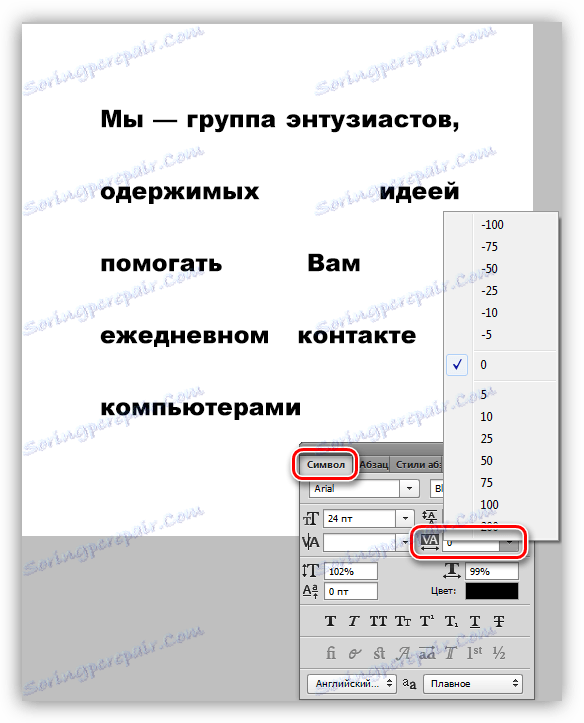
2. Подесите вредност на -50 (подразумевано је 0).
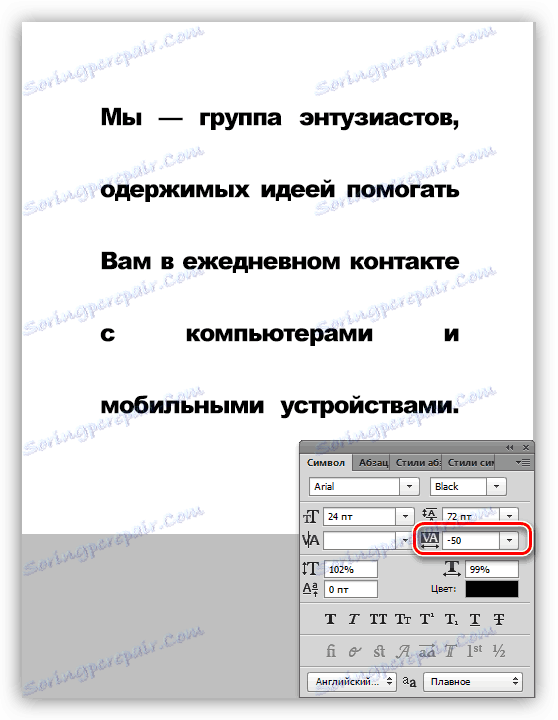
Као што видите, растојање између симбола је смањено и текст је постао компактнији. Ово је омогућило да смањите празнине и учините блок у цјелини мало бољи.
Користите палете поставки фонта и ставка у свом раду са текстовима, јер ће ово скратити радно вријеме и деловати више професионално. Ако планирате да развијете локације или типографију, онда без ових вјештина једноставно не можете учинити.